博文
【教程】3ds Max如何使用顶点捕捉快速实现模型的位移?
||
今天,我们来讲一下在复制的时候如何使用吸附工具快速的移动物体到具体位置。
不知道吸附工具的时候,我们移动物体一般会使用移动工具,拖动轴称,进行肉眼观察手动移动,这样往往会对不准位置,有时候看着挺准,放大结构会发现没对准结构。
今天我们简单做个碳片结构,以碳片结构为例,具体介绍一下顶点吸附的使用。

1.在创建面板样条线中找到多边形,切换到顶视图,创建一个六边形。

2.在修改面板找到渲染,如上图所示,勾选在渲染/视口中启用,将样条线以多边形的方式呈现。
注意:
此时创建的其实是样条线,并不是多边形,仅肉眼可见的呈现多边形。勾选了【在渲染中启用】,渲染时多边形效果也可以显示出来。

3.在状态栏中,右键点击捕捉开关,在栅格和捕捉设置中,勾选【顶点】捕捉。到顶部状态栏找到捕捉开关,左键单击打开捕捉开关,将鼠标移动至顶点附近,会出现一个十字符号,如下图所示:

4.按住shift键,在十字符号位置,拖动鼠标向如图所示的正下方,复制出一个顶点相互吸附的六边形。在克隆选项中,根据需要修改【副本数】,如上图所示。

5.横向分布复制多边形,框选所有六边形,点击左上顶点,向右拖动,如下图路线的拖动方向。选择所有的六边形,选择左上顶点,向右拖动,修改副本数,如图所示。

6.使用顶点捕捉功能,快速复制创建碳片基础结构轻松制作完成。为模型打上灯光,修改材质,渲染后效果如上图。

更多视频教程:https://blog.sciencenet.cn/home.php?mod=space&uid=519111&do=video&view=view&from=space
<静远嘲风动漫传媒科技中心>设计制作

购书链接:
☆科学的颜值:学术期刊封面故事及图像设计
https://item.jd.com/12802188.html
☆科技绘图/科研论文图/论文配图设计与创作自学手册:CorelDRAW篇
https://item.jd.com/13504674.html
☆科技绘图/科研论文图/论文配图设计与创作自学手册:Maya+PSP篇
https://item.jd.com/13504686.html
☆科技绘图/科研论文图/论文配图设计与创作自学手册:科研动画篇
https://item.jd.com/13048467.html#crumb-wrap
☆SCI图像语法-科技论文配图设计使用技巧
https://item.jd.com/10073529532924.html?bbtf=1


静远嘲风(MY Scimage) 成立于2007年,嘲风取自中国传统文化中龙生九子,子子不同的传说,嘲风为守护屋脊之瑞兽,喜登高望远;静远取自成语“宁静致远”,登高莫忘初心,远观而不可务远。


学习更多绘图教程关注:
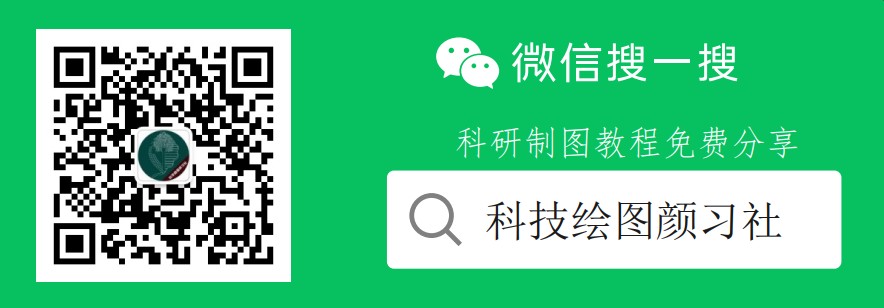

https://m.sciencenet.cn/blog-519111-1394002.html
上一篇:速领!WILEY期刊封面图参考已打包!!
下一篇:Wiley x 静远嘲风 "知识+逻辑+创意+科技" 科研制图研讨会成功举办!